Основными объектами графического редактора Visio 2002 являются:
документ, шаблон, трафарет, фигура и мастер. Дадим краткое описание этих объектов.
· Шаблон (template): файл типа .vst, является заготовкой документа и по структуре с ним одинаков. Все шаблоны, поставляемые с редактором Visio, разбиты на несколько категорий по принадлежности к определенной предметной области.
· Трафарет (stencil): файл типа .vss, содержит набор фигур и мастеров определенного назначения. Все трафареты, устанавливаемые при запуске Visio, находятся в папкеSolutions и разделены на категории.
· Фигура (shape): графический объект или их группа, созданный с помощью инструментов или команд Visio, в частности — объект, полученный при перемещении мастера из трафарета на рабочий лист.
· Мастер( master ): в Visio так называется фигура на трафарете, имеющая настраиваемые параметры. Отметим, что в некоторых настройках Visio используются мастера в общепринятом смысле, например, мастер изменения цветовой схемы – Color Scheme.
How to use Microsoft Visio
Описание остальных объектов будет дано по мере изложения материала.
1.2.Окно приложения и элементы интерфейса
Интерфейс программы Visio 2002 построен по стандартам WINDOWS и во многом похож на интерфейс модулей из пакета Office 2000. Окно приложения, называемое также «главное окно», состоит из следующих основных элементов (см. рисунок).
· Главное меню: меню построено по древовидной структуре с корнем в пунктах главного меню (menu bar), где сгруппированы по темам, практически, все команды управления приложением (controls). Каждый пункт меню (item), при его выборе, открывает панель из подпунктов (subitem) и т.д. – до выполнения соответствующей команды. Есть в меню и команды — переключатели (check on /off), у которых состояние активности отмечено символом | Ö | перед названием пункта меню.
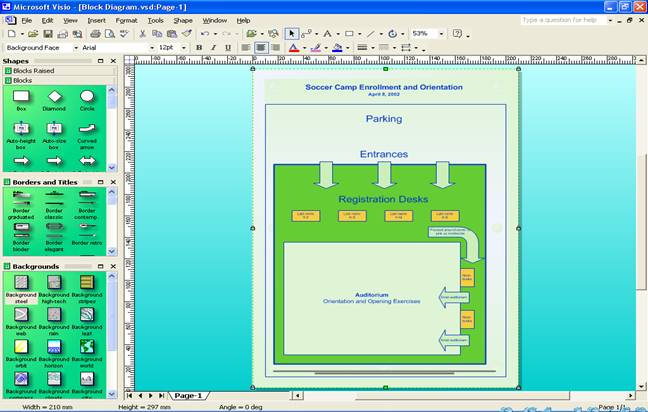
· Панель инструментов: одна или несколько линеек (toolbar) под панелью меню, содержащие кнопки или раскрывающиеся списки, обеспечивающие быстрый доступ к командам приложения. Как правило, кнопки дублируют аналогичные пункты меню, но более удобны при частом обращении. По умолчанию, устанавливаются две панели: стандартная (Standart) и форматирования (Format). Но пользователь может конфигурировать и перемещать эти панели, создавая наиболее удобную для себя среду разработки.
· Лист рисунка:поле построения изображения (drawing page) с элементами разметки (сетка и линейка), и управления (панель кнопок навигации), ярлык листа (page tab), полосы горизонтальной и вертикальной прокрутки (scrollbar). В окне редактирования располагается только один лист рисунка.
· Трафарет: панель (Stencil window), на которой размещаются графические объекты: мастера (masters), графические фигуры (shapes) и вспомогательные элементы. В заголовке формы, представляющей собой окно WINDOWS, отображается название трафарета и располагаются всего две кнопки – меню (иконка слева) и кнопка закрытия окна (справа).
Урок по работе с Visio
Создание схемы с помощью трафаретов
В результате выполнения работы будут освоены операции:
· по изменению параметров страницы;
· задания точных размеров фигур;
· копирования с помощью клавиш.
Для создания полноценного рисунка в MS Visio необязательно владеть всеми инструментами досконально и знать все свойства объектов программы. Для грамотного и быстрого создания несложных документов достаточны и минимальные знания, с которым вы познакомитесь при создании схемы «Основное предназначение MS Visio».
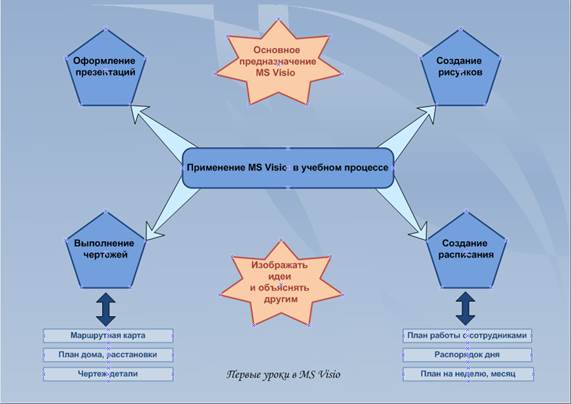
Запустите программу MS Visio
· Пуск →Программы, укажите в меню пункт Microsoft Office → Microsoft Office Visio 2007.
Теперь создайте новый документ(см. справку Создание нового документа). Для этого в левом окне выберите группу шаблонов Общие, а затем в окне Образцы щелкните по шаблону Простая схема.
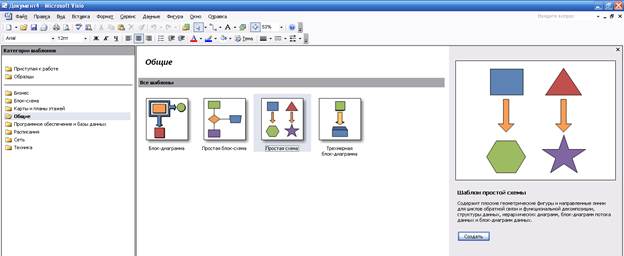
Обратите внимание, на готовом рисунке страница имеет альбомное расположение, поскольку данную схему так удобнее расположить. На созданном нами документе страница имеет книжное расположение. Для изменения параметров страниц существует команда Настройки страниц в меню Файл.
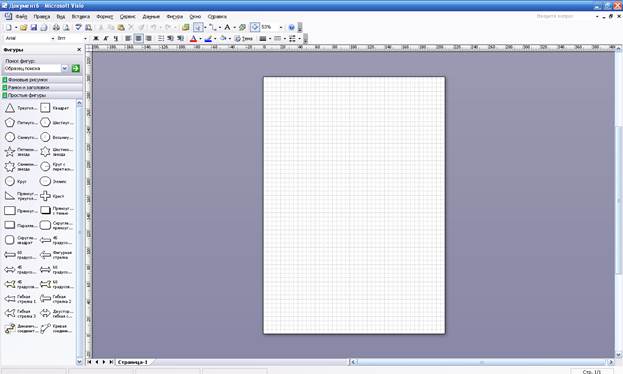
· В меню Файл выберите команду Параметры страницы. В открывшемся диалоговом окне перейдите на вкладку Настройка печати.
· В разделе Бумага в принтере выберите параметр Альбомная.
· Нажмите кнопку ОК.
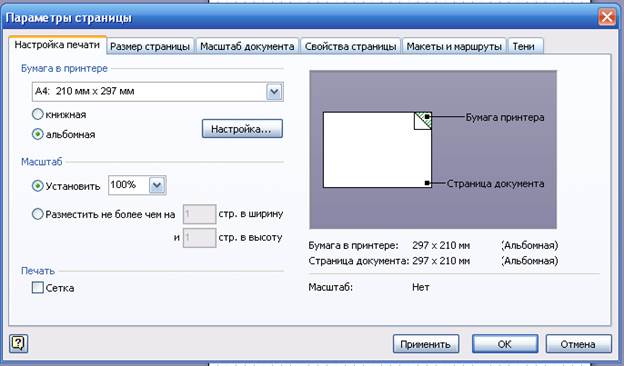
Для того чтобы легче было ориентироваться на листе и указывать размеры фигур установите метрическую систему мер на вкладке Размер страницы. В нашем случае она установлена по умолчанию.
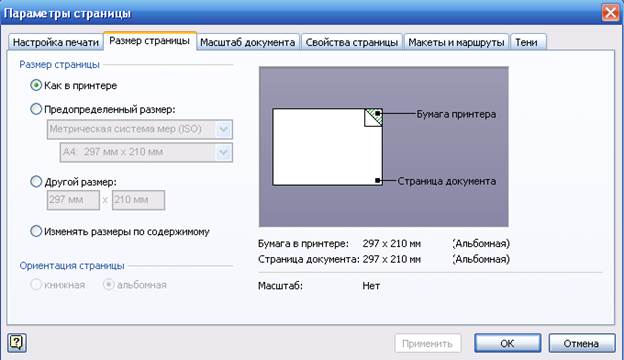
Теперь можно приступить к созданию схемы. На рисунке изображены пятиугольники, прямоугольники, скругленный прямоугольник и звезды.
Все эти геометрические фигуры в наборе элементов Простая фигура.
В MS Visio операция переноса трафаретов на лист называется перетащить или перетянуть фигуру:
Перетяните на лист фигуру пятиугольника
· щелкните левой кнопкой мыши по фигуре
· удерживая ее, переместите на лист.
Отпустить левую кнопку мыши следует только в конечной точке перемещения.
!Поместите пятиугольник, ориентируясь на линии сетки
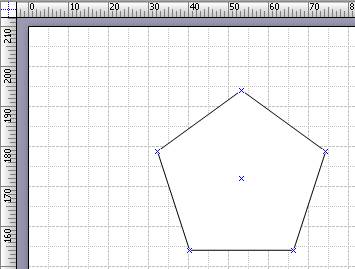
Задайте размеры пятиугольнику.
· В меню Вид выберите команду Размер и положение.
· Укажите значение длины и ширины.
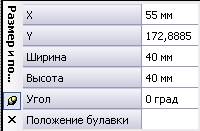
Значение по оси Х и Y можно не вводить, оставить прежние.
В схеме четыре пятиугольника. Скопируйте его три раза с помощью клавиши Ctrl, сразу ставя в нужное место, ориентируясь на линии сетки и линейки. (См. справку Копирование фигур)
· Удерживая одновременно Левую кнопку мыши и клавишу Ctrl скопируйте фигуру в нужное место листа.
· Отпустите кнопку мыши.
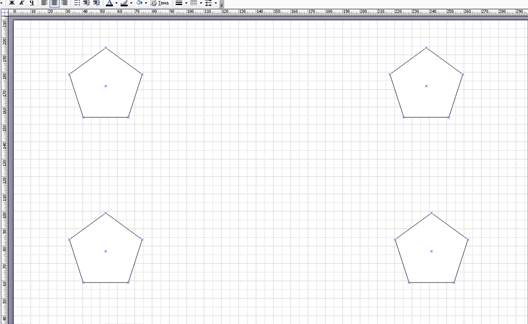
В центре расположен скругленный прямоугольник. Его размеры изменены. (См. справку Изменение размеров фигуры)
· Перетяните трафарет Скругленный прямоугольник в центр.

· Перетащите маркер выделения до нужного размера фигуры.
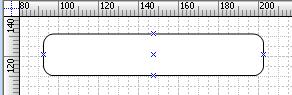
Сверху и снизу от прямоугольника находятся звезды. Их размер также изменен.
· Перетяните трафарет Семиконечная звезда на лист над прямоугольником.

· Растяните ее по длине и ширине с помощью маркеров выделения .
· Скопируйте звезду под прямоугольник:
o выделите фигуру;
o удерживая одновременно Левую кнопку мыши и клавишу Ctrl скопируйте фигуру в нужное место листа;
o отпустите кнопку мыши.
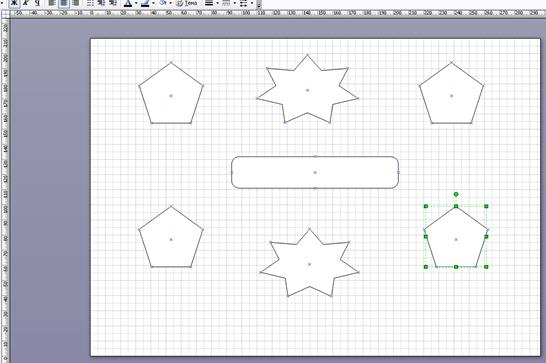
Теперь оформим нижнюю часть схемы. В ней располагаются прямоугольники одинакового размера. Поэтому вначале необходимо сделать нужного размера один прямоугольник, затем скопировать два раза. А потом выделить все три и скопировать под другой нижний пятиугольник.
· Перетяните прямоугольник под нижний пятиугольник, оставляя место под стрелку.
· Растяните его по длине и уменьшите по ширине:

· скопируйте прямоугольник два раза:
o выделите фигуру;
o удерживая одновременно Левую кнопку мыши и клавишу Ctrl скопируйте фигуру в нужное место листа;
o отпустите кнопку мыши.
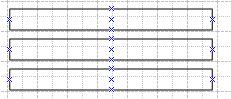
· выделите все три прямоугольника:
o щелкните стрелку рядом с инструментом Указатель, а затем выберите вариант Выбор области;
o поместите указатель вверху слева над фигурами, которые нужно выделить, а затем перетащите его, растянув рамку выделения вокруг фигур.
Вокруг выделенных фигур появятся зеленые маркеры выделения, а вокруг отдельных фигур — пурпурный контур.
Главная фигура обозначена жирным пурпурным контуром.
· Скопируйте (см. справку Копирование фигур) все три прямоугольника под другой нижний пятиугольник
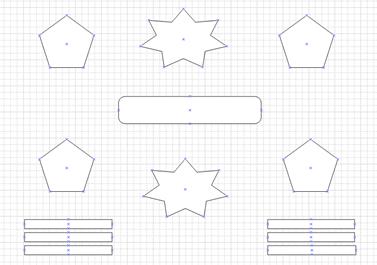
Итак, на листе есть все основные фигуры схемы.
· Нажмите на команду Сохранить на панели инструментов Стандартная.
Открылось диалоговое окно сохранения документа. Здесь можно дать документу название в строке Имя файла
· Введите в строке Имя файла название документа «Схема».
· Нажмите на кнопку Сохранить
После сохранения и завершения работы с документом, его можно закрыть.
Понравилась статья? Добавь ее в закладку (CTRL+D) и не забудь поделиться с друзьями:
Источник: studopedia.ru
Создание графических документов в Microsoft Visio Professional 2002. Основные понятия и концепция программы
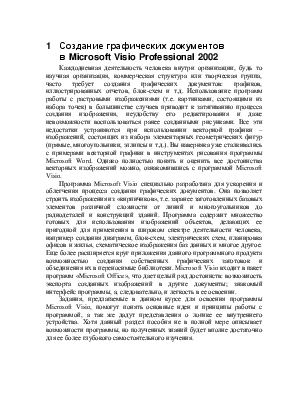
1 Создание графических документов в Microsoft Visio Professional 2002
Каждодневная деятельность человека внутри организации, будь то научная организация, коммерческая структура или творческая группа, часто требует создания графических документов: графиков, иллюстрированных отчетов, блок-схем и т.д. Использование программ работы с растровыми изображениями (т.е. картинками, состоящими из набора точек) в большинстве случаев приводит к затягиванию процесса создания изображения, неудобству его редактирования и даже невозможности воспользоваться ранее созданными рисунками. Все эти недостатки устраняются при использовании векторной графики – изображений, состоящих из набора элементарных геометрических фигур (прямые, многоугольники, эллипсы и т.д.). Вы наверняка уже сталкивались с примерами векторной графики в инструментах рисования программы Microsoft Word. Однако полностью понять и оценить все достоинства векторных изображений можно, ознакомившись с программой Microsoft Visio.
Программа Microsoft Visio специально разработана для ускорения и облегчения процесса создания графических документов. Она позволяет строить изображения из «кирпичиков», т.е. заранее заготовленных базовых элементов различной сложности от линий и многоугольников до радиодеталей и конструкций зданий. Программа содержит множество готовых для использования изображений объектов, делающих ее пригодной для применения в широком спектре деятельности человека, например создания диаграмм, блок-схем, электрических схем, планировка офисов и жилья, схематическое изображения баз данных и многое другое. Еще более расширяется круг приложения данного программного продукта возможностью создания собственных графических заготовок и объединения их в переносимые библиотеки. Microsoft Visio входит в пакет программ «Microsoft Office», что дает целый ряд достоинств: возможность экспорта созданных изображений в другие документы; знакомый интерфейс программы, а, следовательно, и легкость в ее освоении.
Задания, предлагаемые в данном курсе для освоения программы Microsoft Visio, помогут понять основные идеи и принципы работы с программой, а так же дадут представления о логике ее внутреннего устройства. Хотя данный раздел пособия не в полной мере описывает возможности программы, но полученных знаний будет вполне достаточно для ее более глубокого самостоятельного изучения.
1.1 Основные понятия и концепция программы
Идею программы Microsoft Visio можно сформулировать так: предоставить простой и эффективный язык, состоящий из графических объектов, для своеобразного общения (технического или управленческого). Словарь этого языка состоит из набора заготовленных графических примитивов, что делает реальным сходство с разговорным языком или языком жестов. Для большинства пользователей программы предполагается знание того, что конкретно нужно изобразить. Из этого следует четкое разделение графических заготовок по области их применения на группы, а групп заготовок – на разделы. Например, существуют группы объектов, созданные специально для проектирования электрических схем или плана местности, или логических блок-схем.
Заранее обговорим некоторые понятия, используемые в программе:
Ø графический примитив (shape) – базовый графический элемент, из которого впоследствии строится изображение;
Ø трафарет (stencil) – группа графических примитивов, объединенных по функциональному назначению; трафареты хранятся в файлах типа *.vss и *.vst;
Ø шаблон (template) – группа трафаретов, объединенная по области их возможного применения; физически шаблоны объединяются путем помещения файлов трафаретов в определенные директории;
Ø рабочий файл (diagram) – создаваемая Вами схема; сохраняется в файл типа *.vsd.
1.2 Работа с программой
1.2.1 Стандартные операции
Практически любую информацию о Visio можно получить из справочной системы, которая доступна из меню Помощь ð Помощь Microsoft Visio. Для облегчения поиска в справочной системе предусмотрен тематический поиск, находящийся в закладке Мастер ответов. Просто введите в поле Выберите действие одно или несколько слов, характеризующих интересующий вопрос, и нажмите кнопку Найти.
Работа с Visio начинается с создания нового документа. Для этого в меню Файл ð Новый надо выбрать опцию Выбор типа рисунка, для выбора набора графических примитивов, или выбрать опцию Новый чертеж, для непосредственного создания нового документа. В последнем случае требуемые графические трафареты придется открывать вручную. Для редактирования существующего документа выберите опцию Файл ð Открытие.
Похожие материалы
- Отображение цветов на устройствах видеовывода и с помощью красителей
- File I/O API — C++ Sample Program
- Электронная таблица Excel 2002. Запуск Excel, строка меню, справочная система, панели инструментов, выход из Excel
Источник: vunivere.ru
Приложение Microsoft Visio 2003

Microsoft Visio− программа для создания технических, архитектурных чертежей, бизнес-диаграмм, блок-схем программ, планов местности, схем тепло-, водо-, электроснабжения, работы с техническими документами и диаграммами.
Всего в Visio имеется 16 основных категорий изображений: Block Diagram – шаблоны для построения различных изображений (в этих шаблонах находятся трафареты со всеми основными графическими фигурами); Brainstorming – шаблоны для построения схем, описывающих новые идеи на заданную тему; Building plan – шаблоны для построения разнообразных планов зданий, помещений и т. д.; Business Process – шаблоны для создания схем бизнес-процессов; Charts and Graphs –шаблоны для построения диаграмм и графиков; Database – шаблоны для построения описания структуры базы данных; Electrical Engineering – шаблоны для построения электрических схем; Flow-chart – шаблоны для построения блок-схем; Map– шаблоны для создания схем и планов местности; Mechanical Engineering – шаблоны для создания схем технических установок; Network – шаблоны для проектирования схем локальных или глобальных компьютерных сетей; Organization Chart – шаблоны для создания организационных диаграмм; Process Engineering – шаблоны для создания схем, связанных с перемещением объектов, например схем трубопроводов; Project Schedule – шаблоны, позволяющие создавать схемы, которые связаны с процессами, зависящими от времени; Software – шаблоны позволяющие создавать схемы, связанные с работой программного обеспечения, например схемы распределения системных ресурсов, связи отдельных файлов проекта между собой и т. д.; Web Diagram – шаблоны для проектирования структуры web-узлов.
Типы фигур. В Visio различают фигуры одномерные (1-D), двумерные (2-D) и трехмерные (3-D). Одномерные фигуры представляют собой отрезок прямой и имеют один параметр – длину. Положение и размер двумерных фигур определяется описывающим прямоугольником, по углам и центрам сторон которого установлены восемь маркеров выделения. Фигуры трехмерные – это те же двумерные фигуры с тенью, имеющей маркер управления, с помощью которого можно менять угол наклона и размер тени.
Для изменения типа фигур существует команда меню Формат/Поведение. Чтобы сделать выделенную фигуру трехмерной, используется Формат/Тень, в диалоговом окне можно задать или изменить цвет и другие свойства тени.
Создание фигур. Создание фигуры может идти двумя путями: с помощью мастеровиз панели трафаретов или посредством инструментоврисования.
1. Чтобы создать фигуру с помощью мастера надо задать категорию командой Файл/Объекты, выбрать в ней шаблон, щелкнуть левой кнопкой мыши по мастеру (фигуре) и перетащить его на лист рисунка. Таким образом создавать рисунок, перетаскивая мышью объекты.
2. Фигуры, созданные с помощью инструментов, называютсяпользовательскими. Основные инструменты рисования расположены на панели Рисунок, которая открывается при нажатии кнопки Инструменты рисованияпанели Стандартная.Это Карандаш,Линия,Дуга,Рисование (разнообразные линии и способы редактирования), Прямоугольник иЭллипс(двумерные фигуры).
Инструмент Карандаш предназначен как для рисования линий и дуг, так и для управления маркерами. Кроме того, используя его, можно удалять вершины (установить курсор на вершине и нажать и добавлять их (установить курсор на контур и, нажав клавишу , щелкнуть левой кнопкой мыши). При нажатой клавише инструмент Линия рисует линии под углом, кратным 45°. Дуга между конечными маркерами, нарисованная с помощью инструмента Дуга, представляет собой четверть эллипса.
Инструмент Рисование позволяет нарисовать произвольную сглаженную кривую, состоящую из множества дуг, содержащих точки контроля. С помощью инструментов Прямоугольник,Эллипс рисуют соответственно прямоугольники и эллипсы. Чтобы изобразить квадрат или круг, надо нажать и удерживать клавишу .
Изменение геометрии фигур и их выделение. Изменения выполняются с помощью маркеров– специальных символов, которые появляются в области фигуры при ее выделении и при других действиях. Как правило, все действия, в том числе и инструментальные, выполняются над фигурой после того, как она выделена.
– по одиночной или сгруппированной фигуре щелкнуть левой кнопкой мыши;
– охватить рамкой выделения фигуру, или группу смежных фигур;
– для выделения несмежных фигур удерживать кнопку и щелкать на каждой фигуре левой кнопкой мыши.
С помощью маркеров выделения (зеленые квадратики) можно менять размеры фигуры. Маркеры конечныеразмещаются в начале линии (знак «×») и в конце (знак «+»), служат для изменения размера, угла наклона и радиуса кривизны нелинейной фигуры. Маркеры вращения(зеленые кружки) предназначены для поворота фигуры на произвольный угол.
Эти маркеры появляются при выборе команд Вращение или Текстовый блок из меню Формы. Маркеры контроля (зеленые кружки)появляются при выборе инструмента Карандаш и расположены между вершинами фигуры. Используются для изменения формы фигуры. Маркеры вершины (зеленые ромбы) появляются в вершинах выделенной фигуры при выборе любого из инструментов: Карандаш,Линия,Дуга,Рисование.
Фигура может быть защищена от любых изменений. При этом маркеры, отвечающие за тот или иной вид действий, принимают вид замка. Для установки «замков» надо воспользоваться командой меню Формат/Защита и установить флажки защиты.
Редактирование линий. Чтобы изменить свойства рисуемой линии, в главном или выпадающем меню надо выполнить команду Формат/Линия. В окне диалога можно переопределить цвет линии, толщину, узор, прозрачность и другие параметры.
Инструменты редактирования цвета отдельных элементов фигуры используются часто, поэтому они вынесены на панель форматирования: Цвет текста, Цвет линии, Цвет заливки.
Если пользовательская фигура включает в себя несколько однотипных элементов, то для их копирования можно выбрать команду Правка/Дублировать.
Источник: megaobuchalka.ru